Win7系统开始菜单没有运行栏的恢复方法
win7任务栏还原到下面教程
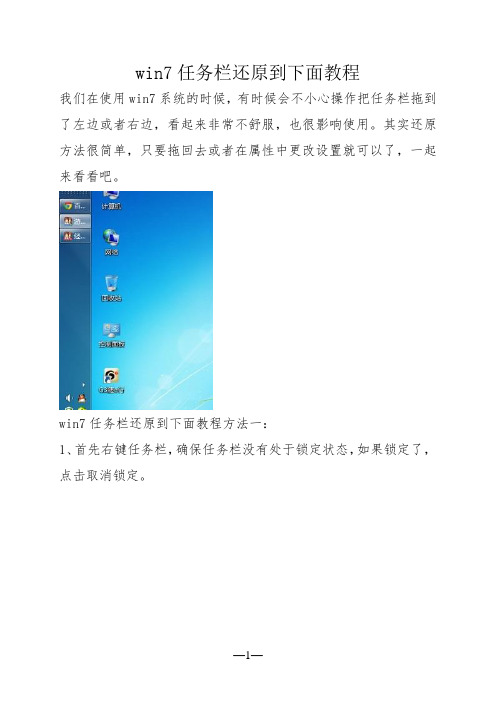
win7任务栏还原到下面教程
我们在使用win7系统的时候,有时候会不小心操作把任务栏拖到了左边或者右边,看起来非常不舒服,也很影响使用。
其实还原方法很简单,只要拖回去或者在属性中更改设置就可以了,一起来看看吧。
win7任务栏还原到下面教程方法一:
1、首先右键任务栏,确保任务栏没有处于锁定状态,如果锁定了,点击取消锁定。
2、左键点击任务栏空白处,按住鼠标左键,往下拖动,就可以把任务栏拖回去了。
3、需要注意的是,因为屏幕大小的关系,拖动任务栏之后会改变任务栏大小,将鼠标移动到任务栏边缘向上或者向下拖动就可以设置合适的大小了。
方法二:
1、右键选择任务栏空白处,点击“属性”。
2、在任务栏选项卡中,将“屏幕上的任务栏位置”改成“底部”就可以了。
win7怎么恢复默认菜单栏

win7怎么恢复默认菜单栏
win7怎么恢复默认菜单栏?win7系统的默认功能,菜单栏不会自行显示出来,当然,如果我们需要使用到菜单栏的话,是可以通过按下alt键打开菜单栏的,收发自如,使用起来非常的方便。
下面小编就教你win7恢复默认菜单栏的方法。
win7恢复默认菜单栏的方法:
1.首先,双击桌面的计算机图标,这样就可以打开系统的资源管理器界面了。
接下来在上方的菜单栏中点击组织-文件夹和搜索选项,在弹出来的窗口中切换到查看这一栏,然后将“始终显示菜单”勾选上,接下来确定退出窗口。
2.双击win+r打开运行窗口,接下来输入gpedit.msc并单击回车。
3.打开本地则策略编辑器之后,咱们依次在左边的菜单中展开用户配置→管理模版→Windows组件→Windows资源管理器,然后在右侧窗口中找到并双击在Windows资源管理器中显示菜单栏,接下来在设置窗口中将状态更改为已禁用就可以了。
win7怎么恢复默认菜单栏相关文章:
1.Win7还原任务栏默认设置的方法
2.如何解决Win7计算机界面菜单栏消失
3.Win7开始菜单没有关机选项的原因及恢复方法
4.如何隐藏Win7计算机界面菜单栏
5.Win7系统开始菜单没有关机选项怎么办
6.Win7开始菜单的附近里找不到工具了怎么办
7.Win7右键菜单中的打开方式不见了怎么办。
任务管理器没有菜单栏
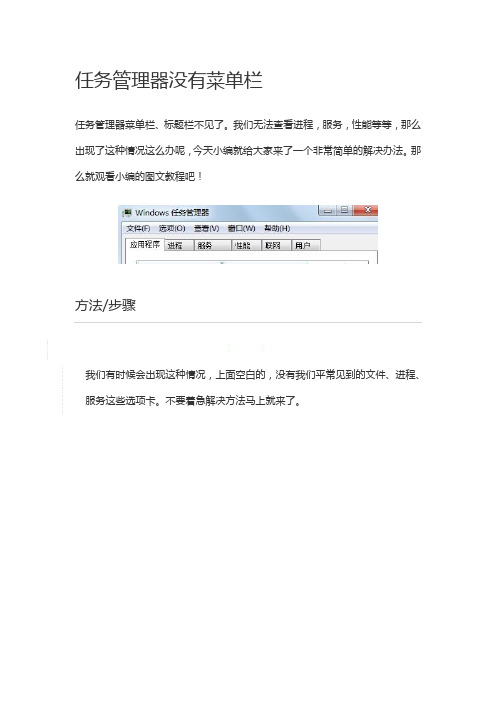
任务管理器没有菜单栏
任务管理器菜单栏、标题栏不见了。
我们无法查看进程,服务,性能等等,那么出现了这种情况这么办呢,今天小编就给大家来了一个非常简单的解决办法。
那么就观看小编的图文教程吧!
方法/步骤
1.1
我们有时候会出现这种情况,上面空白的,没有我们平常见到的文件、进程、服务这些选项卡。
不要着急解决方法马上就来了。
2. 2
我们双击边框的空白处,如下图所示,我们同样可以双击边框的其他部位。
3. 3
如大家看到的一样,任务管理器的标题栏出现了,我们平常需要的进程、文件、服务、性能等等都回来。
再次双击,就可以恢复成原来的样子。
END
分析原因1
原因一:你可能装了双系统,正在使用其他操作系统的任务管理器。
所以这个显示不完全。
2
原因二:组策略配置问题。
组策略配置涉及到好多东西,比如你的登陆次数啊,还有这个显示也是其中一个原因,由于比较麻烦,就只告诉大家问题可能出在这里。
Windows任务栏中图标突然不见了

Windows任务栏是包含开始按钮,默认情况下出现在桌面底部的栏。
可通过单击任务栏按钮在运行的程序间切换。
同时,在windows任务栏上,有不少图标,如显示桌面,语言栏等,它们能够方便大家的操作。
如果这些图标突然不见了踪影,那么让我二百五来帮你找到丢失的windows任务栏图标吧。
找回丢失的windows 任务栏图标之快速启动栏快速启动栏位于开始按钮的右侧,默认包含了显示桌面,IE等图标,它简化了你对这些程序的访问方式以及IE窗口的打开方式。
如需你的电脑在任务栏上没有快速启动栏,请执行以下操作将其显示出来:在任务栏的空白区域内单击鼠标右键,指向”工具栏”,单击以勾选”快速启动”。
找回丢失的windows 任务栏图标之显示桌面快速启动栏中的”显示桌面”图标非常有用。
当桌面被窗口盖住时,单击该图标可以迅速最小化所有打开的窗口,露出被盖住的桌面。
然后,你就可以使用桌面上的图标了。
如果该图标丢失,恢复的方法也不麻烦:单击”开始”按钮,再单击”运行”,在”打开”框中键入半角字符”regsvr32 /n /I:u shell32″,按下回车键,当系统提示注册成功时,单击”确定”按钮。
找回丢失的windows 任务栏图标之语言栏语言栏是我们输入汉字或字符时不可或缺的好帮手,因为要切换中英文输入法就离不开语言栏。
如果语言栏没有显示出来,请按以下操作请其出山:1、依次单击”开始/控制面板/日期、时间、语言和区域设置/区域和语言选项”2、单击”语言”选项卡,在”文字服务和输入语言”下,单击”详细信息”。
3、单击”设置”选项卡,在”首选项”下,单击”语言栏”。
4、选中”在桌面上显示语言栏”复选框5、连续三次单击”确定”。
找回丢失的windows 任务栏图标之音量控制通知区域是任务栏上在任务栏按钮右边的区域。
通知区域会显示时间,也可以包含快速访问程序的快捷方式,例如”音量控制”和”电源选项”。
其他快捷方式也可能暂时出现,它们提供关于活动状态的信息。
电脑任务栏不见了的原因和解决办法
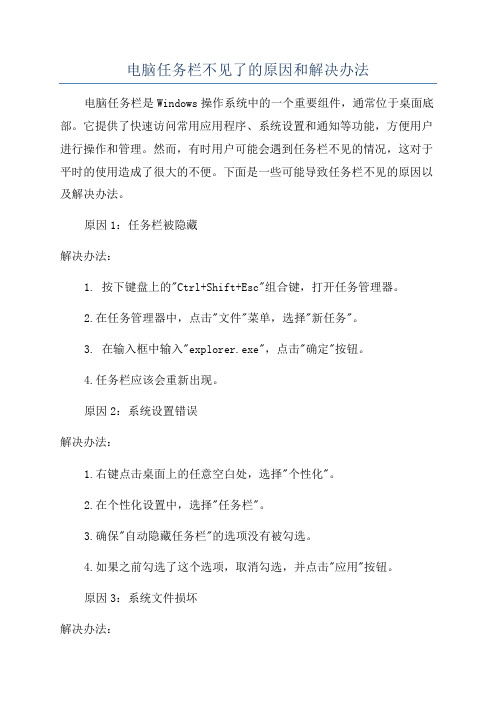
电脑任务栏不见了的原因和解决办法电脑任务栏是Windows操作系统中的一个重要组件,通常位于桌面底部。
它提供了快速访问常用应用程序、系统设置和通知等功能,方便用户进行操作和管理。
然而,有时用户可能会遇到任务栏不见的情况,这对于平时的使用造成了很大的不便。
下面是一些可能导致任务栏不见的原因以及解决办法。
原因1:任务栏被隐藏解决办法:1. 按下键盘上的"Ctrl+Shift+Esc"组合键,打开任务管理器。
2.在任务管理器中,点击"文件"菜单,选择"新任务"。
3. 在输入框中输入"explorer.exe",点击"确定"按钮。
4.任务栏应该会重新出现。
原因2:系统设置错误解决办法:1.右键点击桌面上的任意空白处,选择"个性化"。
2.在个性化设置中,选择"任务栏"。
3.确保"自动隐藏任务栏"的选项没有被勾选。
4.如果之前勾选了这个选项,取消勾选,并点击"应用"按钮。
原因3:系统文件损坏解决办法:1. 按下键盘上的"Ctrl+Shift+Esc"组合键,打开任务管理器。
2.在任务管理器中,点击"文件"菜单,选择"新任务"。
3. 在输入框中输入"sfc /scannow",点击"确定"按钮。
4.等待系统扫描和修复被损坏的文件。
5.重启电脑,并检查任务栏是否重新出现。
原因4:恶意软件感染解决办法:1.运行杀毒软件进行全盘扫描,检查是否有病毒或恶意软件感染。
2.如果杀毒软件发现恶意软件,请按照软件指引进行清理或隔离。
3.重启电脑,并检查任务栏是否重新出现。
原因5:系统错误或故障解决办法:1. 按下键盘上的"Ctrl+Shift+Esc"组合键,打开任务管理器。
怎样调出win 7运行对话框
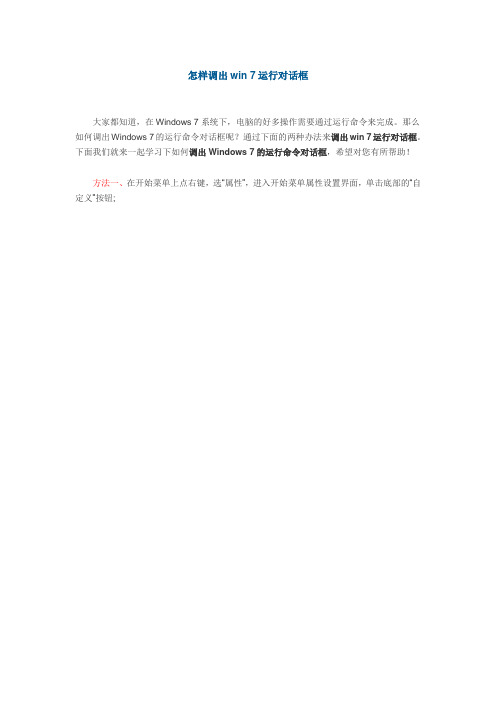
怎样调出win 7运行对话框
大家都知道,在Windows 7系统下,电脑的好多操作需要通过运行命令来完成。
那么如何调出Windows 7的运行命令对话框呢?通过下面的两种办法来调出win 7运行对话框。
下面我们就来一起学习下如何调出Windows 7的运行命令对话框,希望对您有所帮助!
方法一、在开始菜单上点右键,选“属性”,进入开始菜单属性设置界面,单击底部的“自定义”按钮;
在下面的列表框中找到“显示运行”并勾选,然后点“确认”退出,即可发现“运行”命令又重新出现在开始菜单的底部了。
方法二、通过“Win+R”组合键,即可打开“运行”对话框。
打开网页时,桌面任务栏没了,怎么回事,解决办法!
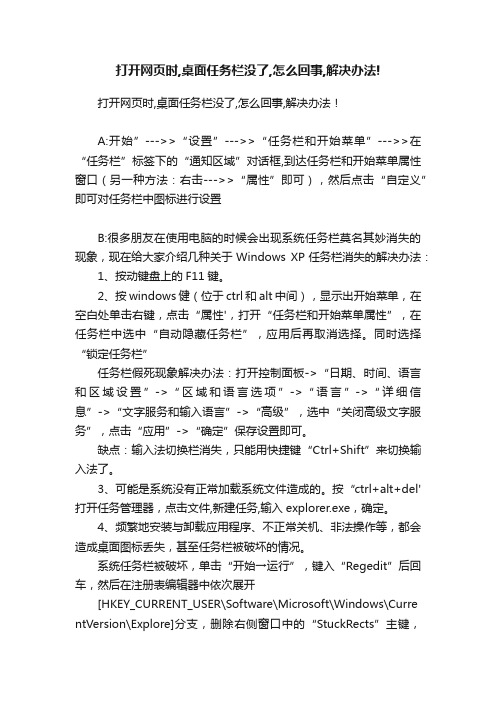
打开网页时,桌面任务栏没了,怎么回事,解决办法!打开网页时,桌面任务栏没了,怎么回事,解决办法!A:开始”--->>“设置”--->>“任务栏和开始菜单”--->>在“任务栏”标签下的“通知区域”对话框,到达任务栏和开始菜单属性窗口(另一种方法:右击--->>“属性”即可),然后点击“自定义”即可对任务栏中图标进行设置B:很多朋友在使用电脑的时候会出现系统任务栏莫名其妙消失的现象,现在给大家介绍几种关于Windows XP任务栏消失的解决办法:1、按动键盘上的F11键。
2、按windows健(位于ctrl和alt中间),显示出开始菜单,在空白处单击右键,点击“属性',打开“任务栏和开始菜单属性”,在任务栏中选中“自动隐藏任务栏”,应用后再取消选择。
同时选择“锁定任务栏”任务栏假死现象解决办法:打开控制面板->“日期、时间、语言和区域设置”->“区域和语言选项”->“语言”->“详细信息”->“文字服务和输入语言”->“高级”,选中“关闭高级文字服务”,点击“应用”->“确定”保存设置即可。
缺点:输入法切换栏消失,只能用快捷键“Ctrl+Shift”来切换输入法了。
3、可能是系统没有正常加载系统文件造成的。
按“ctrl+alt+del'打开任务管理器,点击文件,新建任务,输入explorer.exe,确定。
4、频繁地安装与卸载应用程序、不正常关机、非法操作等,都会造成桌面图标丢失,甚至任务栏被破坏的情况。
系统任务栏被破坏,单击“开始→运行”,键入“Regedit”后回车,然后在注册表编辑器中依次展开[HKEY_CURRENT_USER\Software\Microsoft\Windows\Curre ntVersion\Explore]分支,删除右侧窗口中的“StuckRects”主键,重新启动计算机就可以重现任务栏了。
WIN7 桌面图标消失,快捷方式消失,任务栏图标变成白色修复方法

WIN7 桌面图标消失,部分桌面快捷方式消失了,开始栏的应用图标变成白色,桌面文件不见了
当出现部分桌面快捷方式消失,任务栏和开始栏的一些图标变成白色时,可以尝试以下方法(本人的问题是这么解决的)
一天开机时发现很多桌面的快捷方式图标都没有了,只有寥寥的几个图标,任务栏和开始菜单的很多应用图标也变成了白色,苦苦寻找了很多方法都无法解决,后来找到了使用腾讯电脑管家的解决办法,抱着试试的心态,结果一试就灵,10秒钟解决了几天都无法解决的问题。
1,首先是要安装腾讯电脑管家
2,运行电脑管家,找到‘电脑诊所’:
3,点击‘电脑诊所’,然后点击‘桌面图标-快捷方式’
4,点击‘快捷方式变成未知图标’
5,当鼠标移动到‘快捷方式变成未知图标’时,会显示‘立即修复’,然后点击‘立即修复’,立马就可以修复。
- 1、下载文档前请自行甄别文档内容的完整性,平台不提供额外的编辑、内容补充、找答案等附加服务。
- 2、"仅部分预览"的文档,不可在线预览部分如存在完整性等问题,可反馈申请退款(可完整预览的文档不适用该条件!)。
- 3、如文档侵犯您的权益,请联系客服反馈,我们会尽快为您处理(人工客服工作时间:9:00-18:30)。
W IN7系统开始菜单没有运行栏的恢复方法
采编:李大鹏
大家知道Win7系统开始菜单没有运行栏的恢复吗?下面我们就给大家详细介绍一下吧!我们积累了一些经验,在此拿出来与大家分享下,请大家互相指正。
1、在“开始”菜单的空白处点击“右键”找到“属性”;
2、选择“属性”,进入“属性”面板,选择“开始菜单”;
3、在“开始菜单”下选择“自定议”;
4、进入“自定义”界面,找到“运行命令”,在前面的小方框内打勾;
5、如果打了勾问题还是没解决,同时按下Ctrl+Alt+Del键打开“任务管理器”——在“任务管理器”中点击“文件(F)”—单击“新建任务(运行。
)”—弹出的“创建新任务”中输入“gpedit.msc”,点击确定—在打开的“组策略”;
6、在“组策略编辑器”窗口左下方展开“管理模板”—单击“开始菜单和任务栏”—在窗口右边找到并双击打开“从开始菜单中删除“运行”菜单”项目;
7、进入设置页面,将其设置为“已禁用”—点击确定退出,就可以解
决了;
相信大家已经学会Win7系统开始菜单没有运行栏的恢复了吧!感谢大家对我们网站的支持!
相关推荐:
Windows7高级技巧分享30条
Windows7的树状结构资源管理当前文件夹标记。
